Những tính năng ẩn nhưng thú vị trên Windows 8.1
(GenK.vn) - Trên Windows 8.1 có những tính năng thú vị nhưng bạn phải tìm cách kích hoạt mới có thể sử dụng được.
Microsoft đã chính thức phát hành Windows 8.1, bản nâng cấp của Windows 8 mà họ tung ra cách đây hơn 1 năm. Windows 8.1 được bổ sung nhiều tính năng mới và có thể nói phần nhiều trong số đó là rất hữu ích cho người dùng. Tuy nhiên, có những tính năng thú vị bị ẩn đi mà bạn phải tìm cách kích hoạt để tận dụng.
Tận dụng webcam cho ứng dụng Food & Drink
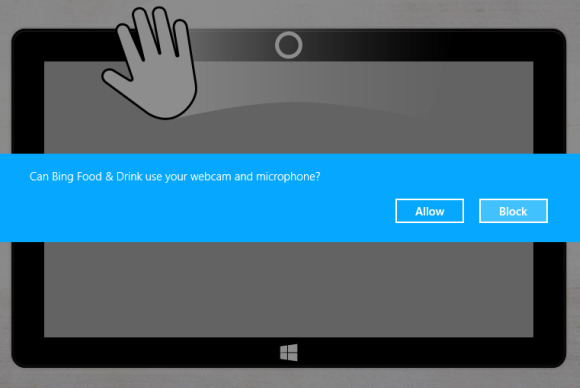
Một trong những thủ thuật thú vị trên Windows 8.1 nằm trong ứng dụng Food & Drink được tích hợp sẵn khi cài HĐH. Ứng dụng này chứa rất nhiều công thức nấu các món ăn khác nhau. Thế nhưng sẽ ra sao nếu bạn vừa nấu ăn vừa cần tham khảo các công thức trực tiếp trên ứng dụng này. Hẳn bạn sẽ nghĩ tới phương án in công thức ra giấy. Tuy nhiên, có một giải pháp hay hơn đó là sử dụng chế độ "hands-free" trên ứng dụng này. Chế độ hands-free sẽ sử dụng webcam của bạn để giúp bạn vẫy tay trước webcam để lật qua lại các trang công thức đồ ăn, pha chế mà không cần chạm vào thiết bị.
Reading View trên IE 11
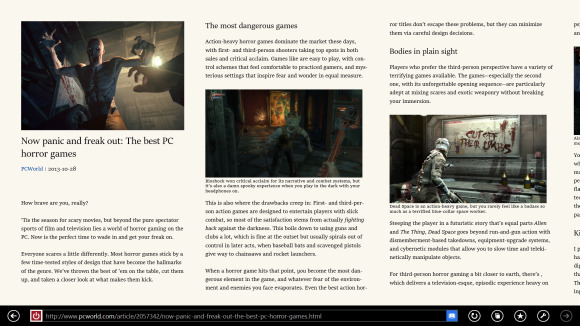
Internet Explorer 11 là một trong các trình duyệt dễ dùng nhất đối với màn hình cảm ứng hiện nay. Ngoài giao diện tối ưu cho các thao tác chạm bằng đầu ngón tay, thì tính năng Reading View của nó cũng rất thú vị. Khi đọc các bài viết trên IE 11 bằng tính năng này, các đoạn quảng cáo khó chịu sẽ được loại bỏ, và giao diện đọc bài sẽ được tối ưu cho bài viết đó, giúp bạn xem nội dung một cách thoải mái nhất.
Để kích hoạt Reading View, bạn click vào biểu tượng quyển sách đang mở bên phải thanh địa chỉ của IE 11.
Bật tự động update cho ứng dụng
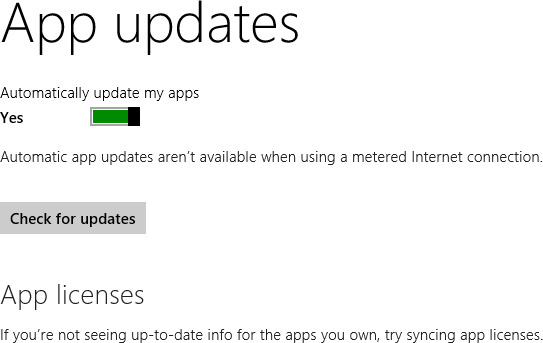
Windows 8 yêu cầu người dùng phải truy cập sâu vào Windows Store rồi update thủ công cho ứng dụng, tuy nhiên sang đến Windows 8.1 thì bạn đã có thể thiết lập để hệ thống tự động thực hiện ngầm công việc này. Để kích hoạt, bạn vào Windows Store rồi mở Settings, chọn App Updates. Tại đây, bạn kích hoạt tùy chọn ‘Automatically update my apps’.
Tinh chỉnh cho ứng dụng Mail

Microsoft đã có những tinh chỉnh rất hữu ích cho ứng dụng Mail của Windows 8.1. Theo đó, khi mở hyperlink trong Mail, HĐH sẽ tự động mở đường link đó trên IE 11 ở chế độ Snap, tức là cửa sổ IE mở link đó chỉ chiếm 1/2 màn hình, giúp bạn đọc nội dung ở đường link mà vẫn ở trong giao diện Inbox của Mail. Tất nhiên để tận dụng được tinh chỉnh này thì bạn phải thiết lập để IE 11 làm trình duyệt mặc định.
Một thay đổi nữa ở ứng dụng Mail là bạn có thể kéo thả mail sang thư mục khác.
Nhiều kích thước Tile mới
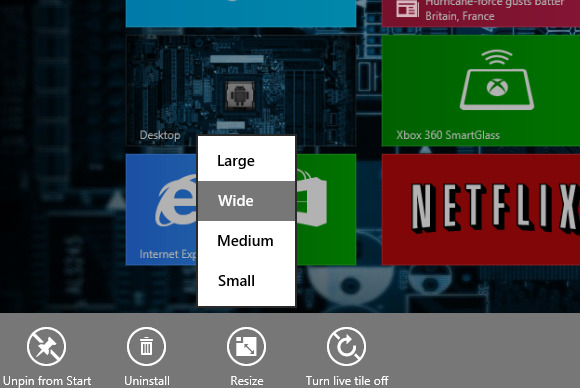
Không như Windows 8, Windows 8.1 cho phép người dùng rất nhiều tùy chỉnh kích thước các Tile. Bạn có thể chỉnh Tile về cỡ cực nhỏ, hoặc chuyển sang cỡ rộng nếu muốn.
Đưa ứng dụng camera và Skype ra màn hình khóa
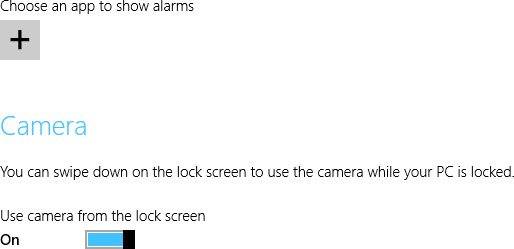
Với Windows 8.1, bạn có thể truy cập ứng dụng Camera ngay từ màn hình khóa, cũng như trả lời các cuộc gọi Skype ngay từ giao diện màn hình này.
Tính năng Quiet hour
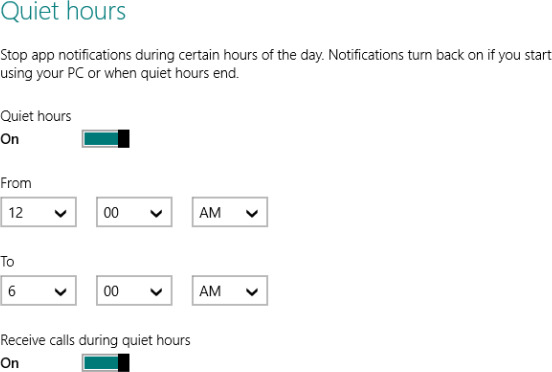
Trên Windows 8.1, Microsoft bổ sung tính năng Quiet Hours giúp bạn tắt tiếng của các thông báo trong một khoảng thời gian nào đó do bạn chọn trước. Đây là một sự bổ sung tuy không lớn nhưng cũng rất hữu ích, giúp bạn tránh bị các thông báo làm phiền trong thời gian họp hành hoặc khi đang ngon giấc.
Để kích hoạt, bạn vào Settings từ thanh charm, điều hướng đến Change PC Settings > Search and apps > Notifications.
Tận dụng thẻ Navigation
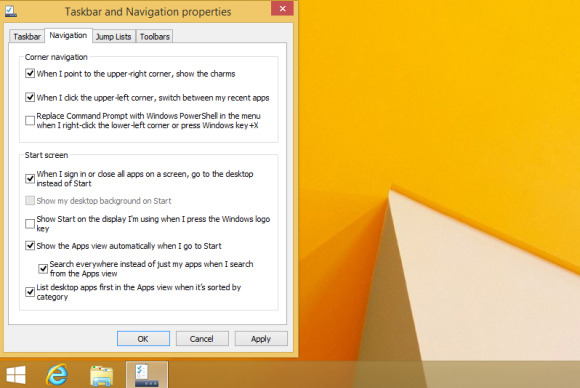
Thẻ Navigation cũng là một sự bổ sung mới trên Windows 8.1 cho phép người dùng kích hoạt hoặc vô hiệu hóa rất nhiều tính năng khác nhau tùy vào nhu cầu sử dụng của mình. Để mở thẻ này, bạn click chuột phải vào thanh tác vụ, chọn Properties, và bạn sẽ sẽ thấy thẻ Navigation ở ngay vị trí thứ 2 từ trái sang.
Tại đây, bạn có thể tùy chọn vô hiệu hóa "góc nóng" (các góc trên màn hình mà khi bạn rê chuột đến sẽ hiện ra danh sách ứng dụng vừa mở...), khởi động thẳng vào desktop...
Biến màn hình Start Screen thành App Launcher
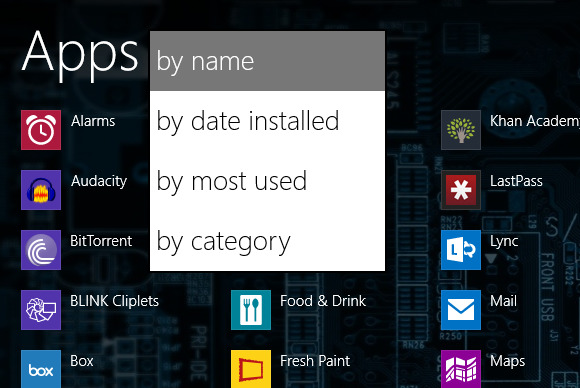
Nếu không dùng đến các Live Tile trên màn hình Start Screen kiểu mới của HĐH, bạn có thể biến màn hình này thành App Launcher, một màn hình hiển thị toàn bộ các ứng dụng mà bạn cài trên máy. Bằng cách này, ngay sau khi khởi động máy bạn có thể nhanh chóng mở các ứng dụng mà mình cần để sử dụng, thay vì phải tìm kiếm vất vả như trên Windows 8.
Bạn cũng có thể sắp xếp các ứng dụng này theo cách thuận tiện nhất cho mình, như sắp xếp theo thứ tự tên gọi, theo thời gian được cài đặt, theo thứ tự ứng dụng được dùng nhiều nhất lên đầu. Bạn cũng có thể lựa chọn để ưu tiên hiển thị các ứng dụng desktop lên trước, bằng cách kích hoạt trong thẻ Navigation ở trên.
Ứng dụng Photos
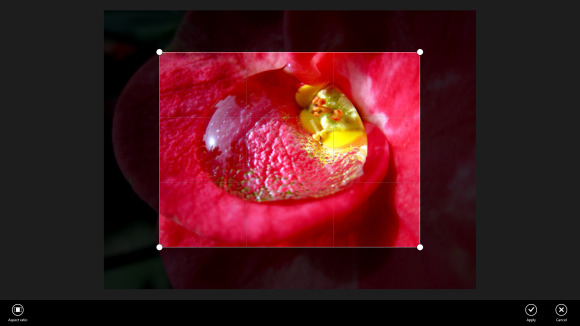
Ứng dụng Photos trên Windows 8.1 đã không còn tích hợp Facebook và Flickr, nhưng lại được bổ sung các công cụ chỉnh sửa ảnh cơ bản. Bạn có thể crop ảnh, điều chỉnh màu và focus lại ảnh, thêm hiệu ứng.
Tận dụng tính năng đồng bộ
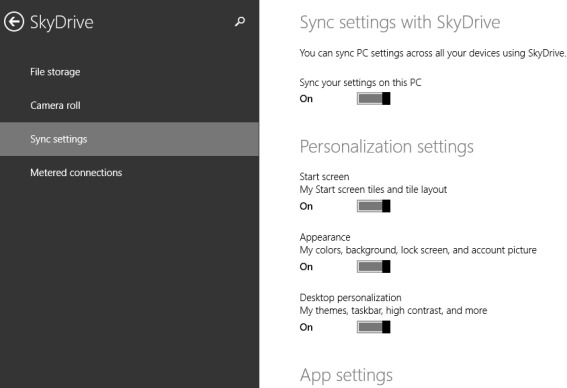
Windows 8.1 đã cho phép đồng bộ cả danh sách ứng dụng, layout của màn hình Start, và thậm chí là đồng bộ các tab của IE 11.
Để kích hoạt, bạn vào PC Settings trong Settings charm, truy cập SkyDrive > Sync settings
Chia sẻ ảnh chụp màn hình
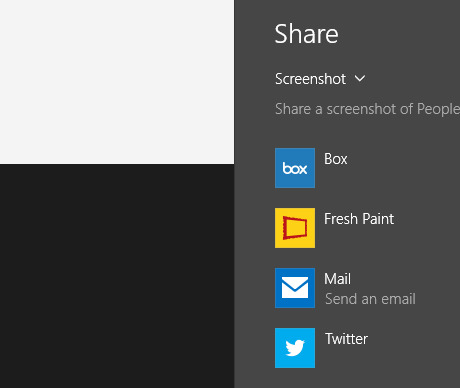
Thêm một bổ sung nhỏ nhưng hữu ích nữa của Windows 8.1 đó là cho phép bạn nhanh chóng chia sẻ với bạn bè của mình ảnh chụp màn hình. Để sử dụng, bạn mở thanh Charm, chọn Share, click tên ứng dụng mà bạn đang sử dụng, chọn Screenshot ở menu xổ xuống rồi click vào tên ứng dụng bạn muốn dùng để chia sẻ như Mail, Dropbox...
Tham khảo: PCWorld
NỔI BẬT TRANG CHỦ
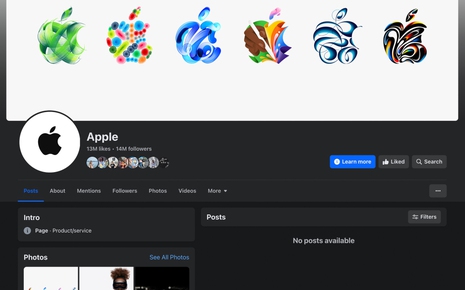
Kênh Facebook của Apple chẳng có 1 post nào, ấy vậy mà lại vừa cập nhật ảnh bìa hé lộ các điểm mới trên iPad?
Bên cạnh hình vẽ cây bút Apple Pencil ám chỉ sẽ có iPad mới cho sự kiện này, nhà Táo còn lặng lẽ "khuyến mãi" thêm 5 bức vẽ khác để fan hâm mộ đồn đoán thêm.
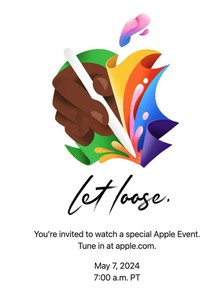
Chính thức: Apple ấn định ngày ra mắt iPad thế hệ mới
